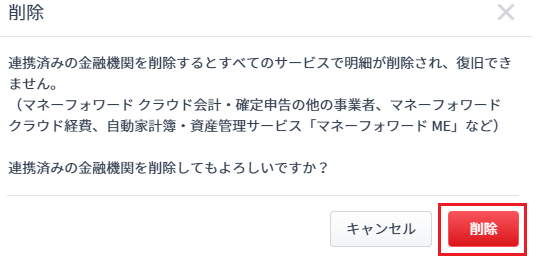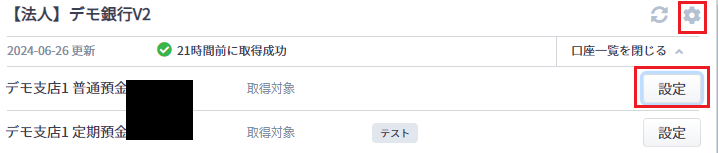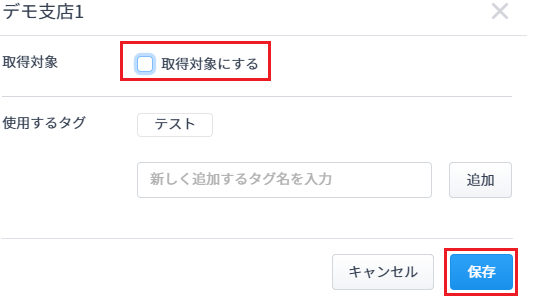口座情報は以下いずれかの方法で削除することができます。
操作方法
「マネーフォワード 明細連携」で口座を削除
- 「入金」>「入金データ自動連携 データ抽出」画面で「入金データ取得」ボタンをクリックします。
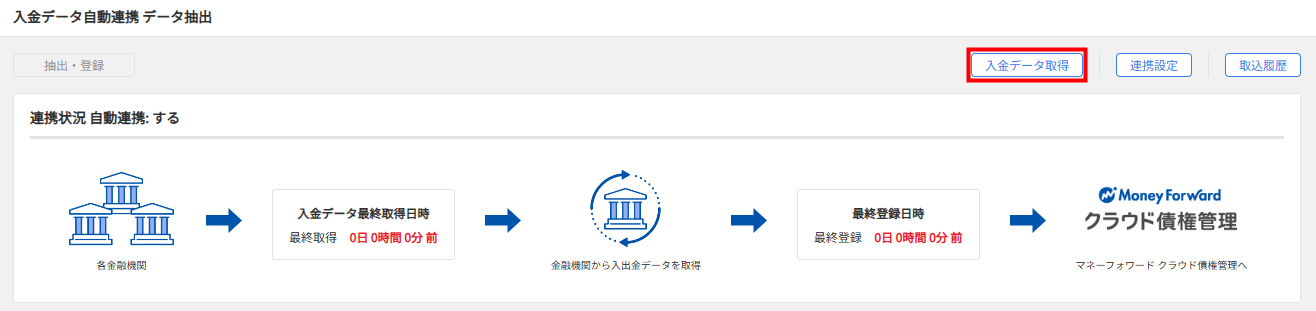
- マネーフォワード クラウド債権管理との接続で使用しているマネーフォワードIDで「マネーフォワード 明細連携」にログインします。
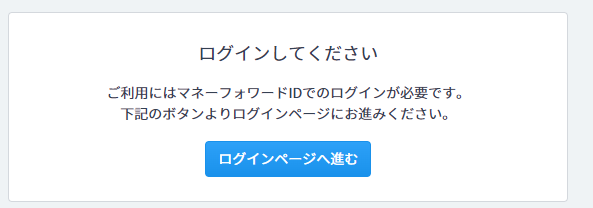
- 金融機関情報をすべて削除する
- 金融機関のうち、一部口座のみを停止する
以下いずれかの方法で口座情報を削除します。
<ご注意>
金融機関情報を削除すると、他のマネーフォワード製品で口座情報をご利用の場合は、連携ができなくなる場合があります。
他のマネーフォワード製品では引き続きご利用の場合は金融機関は削除せず、「金融機関のうち、一部口座のみを停止する」方法でご対応ください。
金融機関情報を削除すると、他のマネーフォワード製品で口座情報をご利用の場合は、連携ができなくなる場合があります。
他のマネーフォワード製品では引き続きご利用の場合は金融機関は削除せず、「金融機関のうち、一部口座のみを停止する」方法でご対応ください。
金融機関情報をすべて削除する
削除が完了したら「マネーフォワード クラウド 債権管理」と「マネーフォワード 明細連携」を再連携するへ進みます。
金融機関のうち、一部口座のみを停止する
「マネーフォワード クラウド 債権管理」と「マネーフォワード 明細連携」を再連携する
- 「入金」>「入金データ自動連携 データ抽出」画面で「連携設定」ボタンをクリックします。
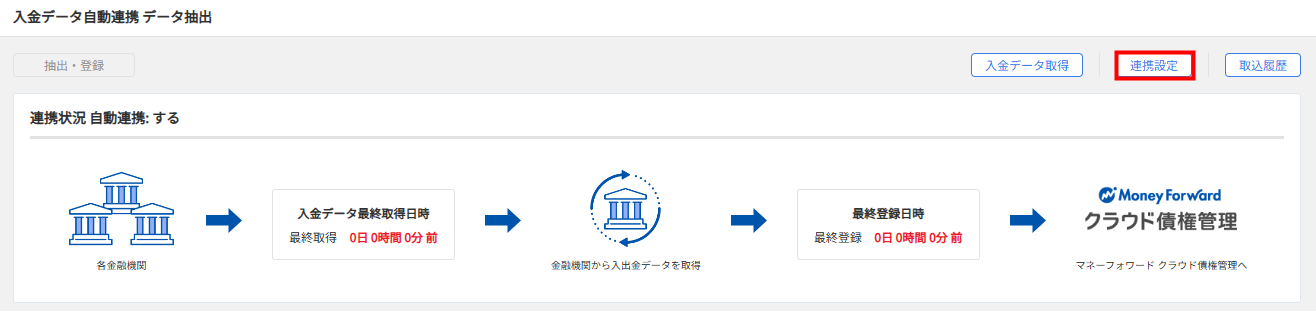
- 表示された「入金データ自動連携WebAPI連携設定」で、「認証コード取得」ボタンをクリックします。
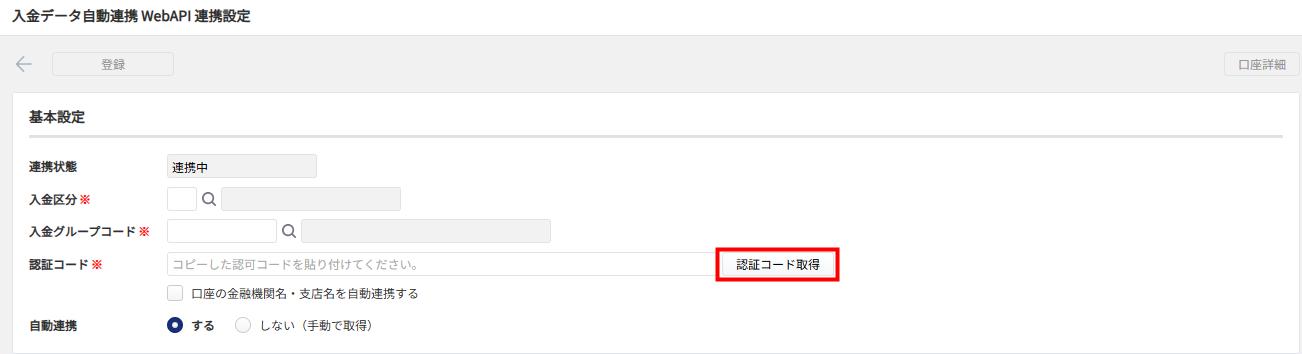
- マネーフォワード クラウド債権管理との接続で使用しているマネーフォワードIDで「マネーフォワード 明細連携」にログインします。
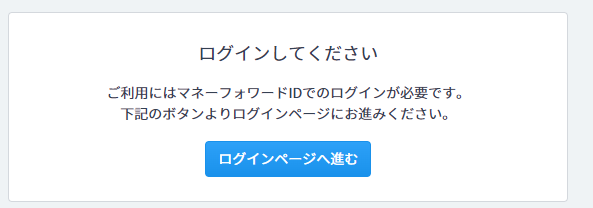
- 認可画面の内容を確認のうえ、「はい」をクリックします。
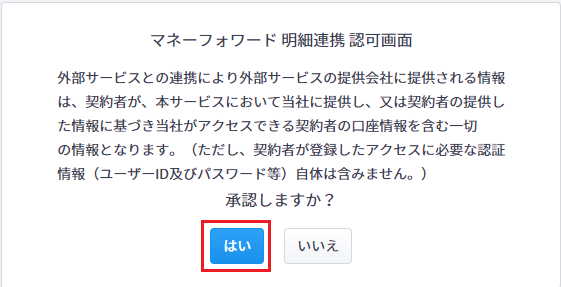
- 表示された「WebAPI認証画面」でコピーボタンをクリックしてコードをコピーします。

- クラウド債権管理の「連携設定」>「入金データ自動連携 WebAPI 連携設定」画面でひとつ上の手順でコピーしたURLを「認証コード」欄に貼り付けてから、「登録」ボタンをクリックします。
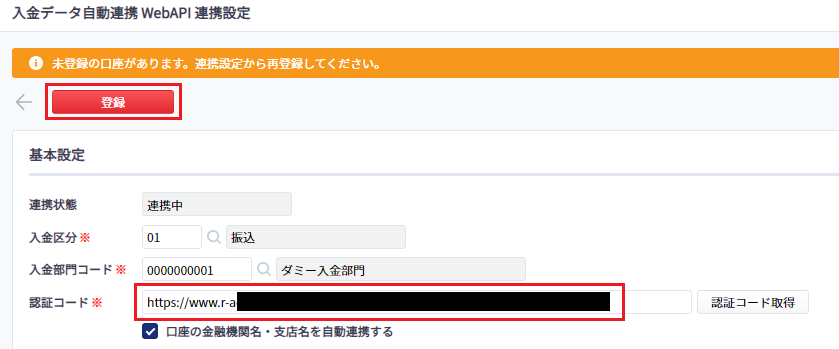
更新日:2025年11月18日
※本サポートサイトは、マネーフォワード クラウドの操作方法等の案内を目的としており、法律的またはその他アドバイスの提供を目的としたものではありません。当社は本サイトに記載している内容の正確性・妥当性の確保に努めておりますが、実際のご利用にあたっては、個別の事情を適宜専門家に相談するなど、ご自身の判断でご利用ください。
このページで、お客さまの疑問は解決しましたか?
評価をご入力いただき、ご協力ありがとうございました。
頂いた内容は、当サイトのコンテンツの内容改善のためにのみ使用いたします。